小学信息技术五年级下册第十一课《设置动画效果》教案
小学信息技术五年级下册第十一课《设置动画效果》教案

文化
阅读
在前面制作的作品中,文字、图片的展示方式都比较单一。为了使你的作品演示起来更加生动,我们可以为各个对象设置不同的出场方式,不仅可以为它们配上奇妙的音响效果,而且还可以让它们动起来。
学习
重难点
重点:灵活、合理的设置动画效果;动画幻灯片顺序的调整
(4)、练习:请同学们“自定义动画”剩下的幻灯片
活动三:小实验
请自己新建一个幻灯片文件做实验,完成60页“小实验”。
活动四:巩固练习
自己动手完成60页“练一练,做一做”。
一、激趣引入
上课之前,我先请同学们观看一段动画。
看了这些动画,你是不是也想自己动手做一做让这些图片和文字动起来呢?我想一定是的。
二、引导自学
难点:学生大局观和审美情趣的培养
教学过程
二次备课
学生活动
教师活动
活动一:观察思考
观看老师展示的ppt动画,你有什么感受?
生:1、很精彩
2、不止是有声音,图片,文字,而且图片和文字可以动
3、……
(学生抢着回答)
活动二:探索学习
现在请同学们阅读课本56页——57页,接着上一次课的内容,帮助丁丁设置动画效果,完善和美化他的写真集,
1、用“预设动画”设置动画效果
(1)、启动powerpoint2000的窗口,打开“D:\素材\丁丁的写真集.ppt”演示文稿
(2)、选中标题“我的写真集”
(3)、单击“幻灯片放映”——“预设动画”——“打字机”
(4)、分别试试“预设动画”的其他效果。
2、生答:在设置效果之前,要先选定设置的对象
生1:达不到我想要的效果。
第十一课设置动画效果教案

第十一课设置动画效果教学目标知识与技能:掌握运用“动画方案”设置动画效果和“自定义动画”对话框的运用。
能制作出出具有动画效果的幻灯片。
过程与方法:通过自主探究实践,使学生具备自定义动画设置的能力。
情感态度价值观:通过作品的制作和赏析,体会动画效果对幻灯片的效果展示的特殊作用。
锻炼学生的分析能力和实践能力,培养学生的创新能力和合作精神。
教学重难点:重点:掌握“自定义动画”的设置方法。
难点:合理的使用“自定义动画”,创作出绚丽的作品。
教学过程一、导入:师:老师今天准备了两个幻灯片,我们一起来意欣赏一下吧。
(播放两个幻灯片,一个没有设置动画效果,一个设置了动画效果。
)问:看了这两个幻灯片,你们更喜欢哪一个呢?为什么?生:回答。
今天我们就来学习怎样设置动画效果吧。
二、新课:1.任务一:师:请同学参考视频“个人资料动画设置方法”为《我的写真集》第一页设置一个你喜欢的动画效果。
(时间3分钟)生:操作。
师巡视。
2.任务二:师:孩子们,我们通过“动画方案”设置了动画效果,这只是对这一张幻灯片设置了动画,我们里面还有这么多内容我也想给它们设置。
可是我还想让它有更加丰富的动画效果怎么办啊?其实这里我们就可以用“自定义动画”来实现。
请同学们参考课本58——60页和视频“自定义动画的设置”将《我的写真集》第一页设置出更加漂亮的动画吧。
(时间5分钟)生:操作。
师:巡视指导。
师:幻灯片出示操作步骤。
强调:要选中你要设置动画的对象,然后才能进行设置。
展示个别学生作品师:幻灯片出示操作步骤。
师:下面我要请一个同学来帮我完成一个动画效果的设置。
抽同学上来完成。
要求:把《叮叮的写真集》标题“个人资料”设置效果:飞入;方向:自顶部;速度:中速。
3.任务三:师:同学们,在你们D盘的作业文件夹下面,老师给了你们三个PPT模版,你们可以选择其中一个来自己设计内容,然后给每个对象设置动画效果。
你也可以继续插入文本框,艺术字等,让你们幻灯片更加漂亮。
川教版小学信息技术五年级下册第十一课 《PPT设置动画效果》优质课说课稿
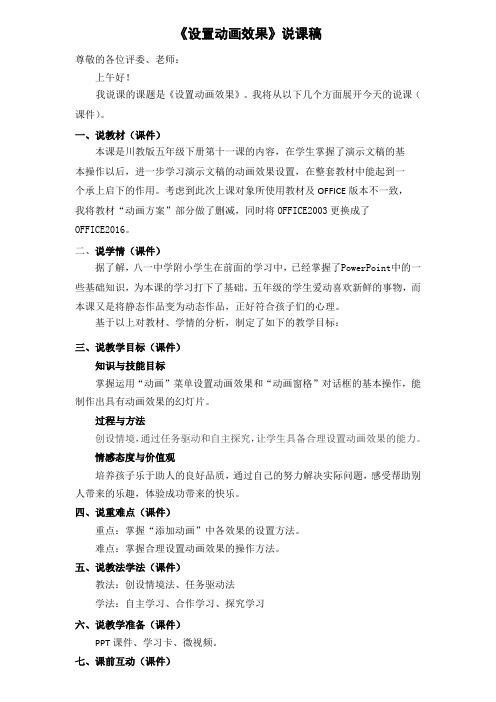
《设置动画效果》说课稿尊敬的各位评委、老师:上午好!我说课的课题是《设置动画效果》。
我将从以下几个方面展开今天的说课(课件)。
一、说教材(课件)本课是川教版五年级下册第十一课的内容,在学生掌握了演示文稿的基本操作以后,进一步学习演示文稿的动画效果设置,在整套教材中能起到一个承上启下的作用。
考虑到此次上课对象所使用教材及OFFICE版本不一致,我将教材“动画方案”部分做了删减,同时将OFFICE2003更换成了OFFICE2016。
二、说学情(课件)据了解,八一中学附小学生在前面的学习中,已经掌握了PowerPoint中的一些基础知识,为本课的学习打下了基础。
五年级的学生爱动喜欢新鲜的事物,而本课又是将静态作品变为动态作品,正好符合孩子们的心理。
基于以上对教材、学情的分析,制定了如下的教学目标:三、说教学目标(课件)知识与技能目标掌握运用“动画”菜单设置动画效果和“动画窗格”对话框的基本操作,能制作出具有动画效果的幻灯片。
过程与方法创设情境,通过任务驱动和自主探究,让学生具备合理设置动画效果的能力。
情感态度与价值观培养孩子乐于助人的良好品质,通过自己的努力解决实际问题,感受帮助别人带来的乐趣,体验成功带来的快乐。
四、说重难点(课件)重点:掌握“添加动画”中各效果的设置方法。
难点:掌握合理设置动画效果的操作方法。
五、说教法学法(课件)教法:创设情境法、任务驱动法学法:自主学习、合作学习、探究学习六、说教学准备(课件)PPT课件、学习卡、微视频。
七、课前互动(课件)课前展示一个自己设计并打印的3D作品,与生交流,增进师生之间感情!下面我将重点阐述教学过程及设计意图八、说教学过程(课件)我的教学过程分为以下五个环节:(一)创设情境,导入新课(本环节用时4分钟)我会以这种方式开始导入:孩子们,学习和运用信息技术可以丰富我们的生活。
最近,老师使用PowerPoint制作了一个动画片,动画中的家园守卫者露露遇到了困难,希望得到大家的帮助!到底怎么回事呢?让我们一起来看看吧!以此来引出设置动画这一概念并板书课题“设置动画效果”。
五下十一课教案 设置动画效果

(约10分钟)
请同学们打开学习平台,认真观看微课或仔细阅读教材56——59页,下载本课素材,自主学习,完成任务一和任务二。
1、任务一:使用“动画方案”设置动画效果。
请对第一张幻灯片设置动画效果为“展开”
请学生操作演示你是如何设置动画效果的?
“动画方案”的效果还不够理想,不够丰富,我们可以使用“自定义动画”来设置动画效果,请同学们观看微课,完成任务二。
2、任务二:使用“自定义动画”设置动画效果
请对第二张幻灯片设置动画效果,具体要求如下:
(1)请对标题文字“攀枝花简介”设置动画效果:
效果:飞入方向:自左侧声音:风铃
(2)请对其他文字和图片设置你喜欢的动画效果
学生展示
请同学操作演示,你是如何用“自定义动画”设置动画效果的?
教师补充讲解。分析存在的问题:
课题:第十一课设置动画效果
学习目标
知识目标
掌握运用“动画方案”设置动画效果和“自定义动画”对话框的基本操作,能制作出具有动画效果的幻灯片。
能力目标
通过实践操作和交流探索,使学生具备自定义动画设置的能力和合理设置动画效果的能力。
通过使用学习平台自主学习,提高学生自学能力。
情感目标
通过作品的制作和赏析,充分体会适当的动画展示效果对突出演示文稿主题的特殊作用,锻炼学生观察能力、分析能力、实践能力,培养创新精神和合作意识。
1、有个别同学自定义动画的时候失败了,是什么原因呢?
2、有些作品同一对象有很多种效果不合理。
3、有些作品对象的出场顺序如果调整一下就更完美了。
那么我们如何修改动画效果呢?
合Байду номын сангаас探究
(约10分钟)
请同学们观看微课视频或阅读教材60页,完成任务三
苏教版小学信息技术下册《设置动画效果》教案

一、教学目标1. 让学生了解和掌握动画效果的基本概念和作用。
2. 培养学生运用信息技术进行创意设计和表达的能力。
3. 提高学生对苏教版小学信息技术教材的兴趣,培养学生的信息素养。
二、教学内容1. 动画效果的概念:介绍动画效果的定义和作用,让学生理解动画效果在设计和表达中的重要性。
2. 动画效果的设置:教授如何在不同软件中设置动画效果,如PowerPoint、Word等。
3. 动画效果的应用:通过实例展示动画效果在不同场合的应用,让学生学会如何运用动画效果提升作品质量。
三、教学重点与难点1. 教学重点:让学生掌握动画效果的基本设置方法,能够在不同软件中应用动画效果。
2. 教学难点:如何引导学生创造性地设计和表达,让学生在实际操作中灵活运用动画效果。
四、教学方法1. 采用“任务驱动”法,让学生在完成具体任务的过程中掌握动画效果的设置和应用。
2. 使用“实例教学”法,通过展示实例让学生直观地了解动画效果的应用场景。
3. 运用“分组讨论”法,鼓励学生相互交流、合作,共同解决问题。
五、教学过程1. 导入:教师通过提问方式引导学生思考动画效果在设计和表达中的作用,激发学生的学习兴趣。
2. 讲解:教师讲解动画效果的基本概念和设置方法,让学生了解动画效果的原理。
3. 演示:教师通过实例展示动画效果在不同软件中的应用,让学生直观地感受动画效果的魅力。
4. 实践:学生分组进行任务实践,教师巡回指导,解答学生在设置动画效果过程中遇到的问题。
6. 作业布置:教师布置相关任务,让学生课后巩固所学知识,提高实际操作能力。
六、教学评价1. 课堂参与度:观察学生在课堂中的参与程度,了解学生对动画效果的兴趣和积极性。
2. 任务完成情况:评估学生在实践环节中完成任务的质量和效果,检验学生对动画效果设置的掌握程度。
3. 创意表达:评价学生在应用动画效果时的创意表现,鼓励学生发挥想象力和创造力。
七、教学资源1. 教材:苏教版小学信息技术下册《设置动画效果》相关章节。
教学设计 信息技术 五下 第十一课 设置动画效果1

5、教师再做演示并总结“自定义动画”设置方法和步骤。
强调:设置动画效果,必须先选定对象后进行设置。
6、能不能把这张幻灯片剩余的所有对象都添加动画效果?文本框、图片、自选图形甚至其他对象动画效果的设置一下吗?试一试?(对同一对象多种效果的不合理及如何删除稍加解释)
学生各抒己见,说出自己的感受和意见。
2、如果还需要更丰富的动画效果,我们可以用“自定义动画”的方法来实现。下面我们来学学“自定义动画”的设置方法。
3、请学生自学课本P58-P60页内容。
学生自学课本,分组讨论,总结“自定义动画”设置的方法。
Байду номын сангаас4、小结“自定义动画”设置方法。
操作实践二:
以《我的学校》第一页为样例,将标题设置效果:飞入;方向:自顶部;速度:中速;声音:爆炸。
学生操作练习,教师巡视指导。
展示完成作品。评价作品效果。(设置动画效果不同,出场顺序不一样)
7、在同学们刚才的作品中,大家发现了什么?为什么会出现这样的情况?哪一个作品效果最好?
学生互评,并说明其理由。
8、小结:幻灯片中各个对象选择的动画效果及出场顺序都影响着整个幻灯片的整体效果,同学们在选择时也要注意这些环节。
情感态度价值观:通过作品的制作和赏析,充分体会适当的动画展示效果对突出演示文稿主题的特殊作用,锻炼学生观察能力、分析能力、实践能力,培养创新精神和合作意识。
五学五导
重难点
教学重点:掌握“自定义动画”效果的设置方法。
教学难点:掌握合理设置动画效果的操作方法。
五学五导
教学准备
《我的学校》、《春晓》演示文稿;自制课件。
操作演示“动画方案”设置动画效果。课件出示操作步骤:
五年级下册信息技术教案-11设置动画效果川教版

第十一课设置动画效果【教学目标】1、知识性目标(1)知道通过“自定义动画”命令可以对幻灯片中的文字、图片设置多种动画效果;(2)发现并归纳出“自定义动画”命令的不同用途。
2、技能性目标(1)掌握为图片、文字添加入场、强调、退出三种动画效果的方法。
(2)通过对“开始”、“方向”、“速度”、“重新排序”等的设置,实现动画效果的优化,培养学生的自主探究能力、观察能力和动手操作的能力。
(3)培养学生尝试多种学习方法:如小组合作、讨论,阅读书籍,自主操作尝试,其他学科知识的应用等;(4)学生通过灵活、合理地利用资源,制作有一定故事情节的、有动画效果的幻灯片,培养学生的故事感和设计感。
3、情感性目标在优化动画效果的过程中,培养学生的审美意识,激励学生勇于探索的精神。
【教学重点】如何进行“自定义动画”的设置。
【教学难点】(1)灵活、合理地运用两种设置动画效果的方法;(2)学生设计感的培养。
【教学准备】PowerPoint 2003;教学素材;教学课件。
【教学设计】一、创设情境,激趣引入,揭示课题师:同学们你们喜欢看动画片西游记吗?(生答)师:谁来说说喜欢的原因?(抽三个学生)师:老师也很喜欢这部动画片,并且自己尝试制作了西游记中的一小段,大家想欣赏一下吗?(生答)。
老师的这部动画片是用Powerpoint幻灯片制作软件制作的,请大家一起来欣赏一下。
(边展示幻灯片边解说,第三张的解说是:“悟空刚一来到龙宫,龟丞相就马上来向龙王禀报,龟丞相刚到龙王那儿,悟空随即赶到,他向龙王鞠躬说“龙王老哥,我们师徒四人路经宝地,特来化点斋饭。
”龙王说:“悟空驾临我们龙宫,是我们的荣幸。
”马上准备了一桌丰盛的斋饭。
)师:“同学们说说老师今天制作的幻灯片与你们以前的幻灯片有什么不一样吗?(生答)师:“观察得真仔细,看来大家提前预习了。
今天我们就来学习第6课-动画的设置,学了这一课,你们也能让幻灯片动起来。
(板书:6 动画的设置)二、新课教学(一)展示任务与学生活动(找一找 [自定义动画] 命令的两种方法)师:老师已经把这个幻灯片传到你们的D盘里面了,请大家打开这个取名为[西游记]的幻灯片,并执行播放按钮,看看有什么情况?(视情况而定看是否需要提示播放按钮)师:看完了吗?大家说说你们打开的这个动画片与老师的又有什么不一样?(生:不能动)师:你想让它动起来吗?(生答)师:这节课我们就要想办法让这个幻灯片动起来。
信息技术五年级下册第十一课设置动画效果
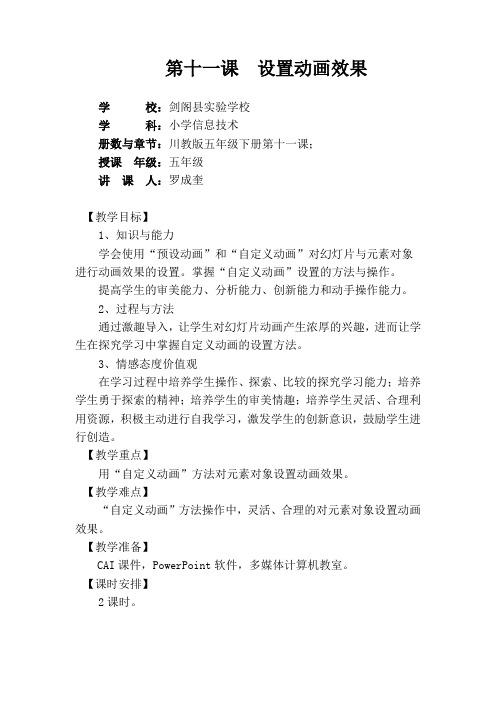
第十一课设置动画效果学校:剑阁县实验学校学科:小学信息技术册数与章节:川教版五年级下册第十一课;授课年级:五年级讲课人:罗成奎【教学目标】1、知识与能力学会使用“预设动画”和“自定义动画”对幻灯片与元素对象进行动画效果的设置。
掌握“自定义动画”设置的方法与操作。
提高学生的审美能力、分析能力、创新能力和动手操作能力。
2、过程与方法通过激趣导入,让学生对幻灯片动画产生浓厚的兴趣,进而让学生在探究学习中掌握自定义动画的设置方法。
3、情感态度价值观在学习过程中培养学生操作、探索、比较的探究学习能力;培养学生勇于探索的精神;培养学生的审美情趣;培养学生灵活、合理利用资源,积极主动进行自我学习,激发学生的创新意识,鼓励学生进行创造。
【教学重点】用“自定义动画”方法对元素对象设置动画效果。
【教学难点】“自定义动画”方法操作中,灵活、合理的对元素对象设置动画效果。
【教学准备】CAI课件,PowerPoint软件,多媒体计算机教室。
【课时安排】2课时。
第一课时【教学过程】一、游戏导入1、课件展示转盘游戏。
2、教师:今天老师带了一款游戏软件来,想与同学们一起玩。
有哪些同学愿意与老师一起玩呢?抽两个同学,一起参与玩游戏:(1)教师用鼠标控制,学生喊停。
当转盘停止时,喊停的学生,就按转盘指针所指示的区域号,做出相应代号所要求的动作。
(2)抽一个学生用鼠标控制,教师喊停。
当转盘停止时,教师按转盘指针所指示的区域号,做出相应代号所要求的动作。
3、同学们,刚才的游戏好不好玩?(学生回答。
)你们想要自己来制作有趣的游戏吗?(学生回答。
)小结:好!今天我们就来一起学习幻灯片软件PowerPoint的《设置动画效果》,通过设置动画效果就能制作出有趣的游戏。
二、课堂活动活动一:用“动画方案”设置动画效果1、学生看书上P56,及P57图11-1,自习。
思考:动画方案设置动画效果有什么特点?2、学生对照书上P57图11-1操作,用动画方案设置动画效果。
苏教版小学信息技术下册《设置动画效果》教案

苏教版小学信息技术下册《设置动画效果》教案一、教学目标1. 让学生掌握PowerPoint中添加动画效果的基本方法。
2. 培养学生运用信息技术进行创意表达和交流的能力。
3. 提高学生对信息技术的学习兴趣,培养学生的信息素养。
二、教学内容1. 了解动画效果的概念和作用。
2. 学习在PowerPoint中添加动画效果的方法。
3. 学习调整动画效果的顺序和时间。
4. 创作一个带有动画效果的PPT作品。
三、教学重点与难点1. 重点:掌握在PowerPoint中添加和调整动画效果的方法。
2. 难点:如何创作出富有创意的动画效果。
四、教学准备1. 教师准备一个带有动画效果的PPT示例。
2. 学生每人一台计算机,安装有PowerPoint软件。
五、教学过程1. 导入新课教师通过展示一个带有动画效果的PPT作品,引起学生的兴趣,导入新课。
2. 讲解与示范1. 讲解动画效果的概念和作用。
2. 示范如何在PowerPoint中添加动画效果。
3. 示范如何调整动画效果的顺序和时间。
3. 学生练习1. 学生根据教师提供的示范,尝试在PowerPoint中添加动画效果。
2. 学生互相交流,分享自己的成果。
4. 创意展示1. 学生将自己的作品展示给全班同学。
2. 教师和学生共同评价,选出最有创意的动画效果。
5. 总结与拓展1. 教师总结本节课所学内容,强调重点。
2. 学生根据本节课所学,尝试创作更有创意的动画效果。
6. 课后作业学生回家后,利用所学知识,为家人或朋友制作一个带有动画效果的PPT礼物。
六、教学评价1. 评价学生对动画效果概念的理解程度。
2. 评价学生运用PowerPoint添加和调整动画效果的技能。
3. 评价学生创作动画PPT作品的创意和表达能力。
七、教学反思本节课结束后,教师应反思教学效果,包括学生的参与度、理解程度和创作水平。
根据反思结果,调整教学方法,以提高教学效果。
八、教学拓展1. 邀请专业人士或有经验的老师来课堂分享他们在PPT动画效果方面的经验和技巧。
《第11课 制作简单动漫教案》小学信息技术甘教课标版五年级下册教案33278
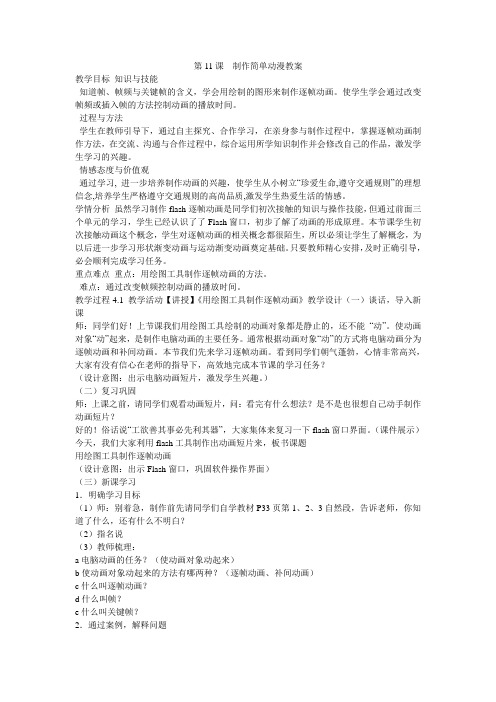
第11课制作简单动漫教案教学目标知识与技能知道帧、帧频与关键帧的含义,学会用绘制的图形来制作逐帧动画。
使学生学会通过改变帧频或插入帧的方法控制动画的播放时间。
过程与方法学生在教师引导下,通过自主探究、合作学习,在亲身参与制作过程中,掌握逐帧动画制作方法,在交流、沟通与合作过程中,综合运用所学知识制作并会修改自己的作品,激发学生学习的兴趣。
情感态度与价值观通过学习, 进一步培养制作动画的兴趣,使学生从小树立“珍爱生命,遵守交通规则”的理想信念,培养学生严格遵守交通规则的高尚品质,激发学生热爱生活的情感。
学情分析虽然学习制作flash逐帧动画是同学们初次接触的知识与操作技能,但通过前面三个单元的学习,学生已经认识了了Flash窗口,初步了解了动画的形成原理。
本节课学生初次接触动画这个概念,学生对逐帧动画的相关概念都很陌生,所以必须让学生了解概念,为以后进一步学习形状渐变动画与运动渐变动画奠定基础。
只要教师精心安排,及时正确引导,必会顺利完成学习任务。
重点难点重点:用绘图工具制作逐帧动画的方法。
难点:通过改变帧频控制动画的播放时间。
教学过程4.1 教学活动【讲授】《用绘图工具制作逐帧动画》教学设计(一)谈话,导入新课师:同学们好!上节课我们用绘图工具绘制的动画对象都是静止的,还不能“动”。
使动画对象“动”起来,是制作电脑动画的主要任务。
通常根据动画对象“动”的方式将电脑动画分为逐帧动画和补间动画。
本节我们先来学习逐帧动画。
看到同学们朝气蓬勃,心情非常高兴,大家有没有信心在老师的指导下,高效地完成本节课的学习任务?(设计意图:出示电脑动画短片,激发学生兴趣。
)(二)复习巩固师:上课之前,请同学们观看动画短片,问:看完有什么想法?是不是也很想自己动手制作动画短片?好的!俗话说“工欲善其事必先利其器”,大家集体来复习一下flash窗口界面。
(课件展示)今天,我们大家利用flash工具制作出动画短片来,板书课题用绘图工具制作逐帧动画(设计意图:出示Flash窗口,巩固软件操作界面)(三)新课学习1.明确学习目标(1)师:别着急,制作前先请同学们自学教材P33页第1、2、3自然段,告诉老师,你知道了什么,还有什么不明白?(2)指名说(3)教师梳理:a电脑动画的任务?(使动画对象动起来)b使动画对象动起来的方法有哪两种?(逐帧动画、补间动画)c什么叫逐帧动画?d什么叫帧?e什么叫关键帧?2.通过案例,解释问题教师边播放《小鸟飞翔》动画演示,边解释逐帧动画、帧、关键帧概念,让学生明白电脑动画的任务是什么等。
五年级下册第十一课《设置动画效果》教学设计

《设置动画效果》教学设计一、教材分析:本节课教学内容为川教版信息技术教材五年级下册第十一课。
教材采用窗口操作图示,文字浅显易懂,有利于学生自主学习,教材中软件版本是office2003,但因现在更多使用的是office2010、2013、2016的版本,所以本节课主要以office2010为基础进行学习,与教材略有不同。
通过对本节知识的学习,让学生掌握制作多媒体作品的又一技能,可以进一步激发学生学习信息技术的兴趣,培养学生正确使用计算机的意识。
二、学情分析:五年级学生活泼好动、富有想象力、更是充满创造力,所以这一时期是培养学生动手能力、想象能力、创造能力以及审美能力的一个重要时期。
在学习本课时,学生已能制作出简单的图文并茂的幻灯片,本节课是让静态的演示作品变成动态的演示作品,符合学生心里特征,学生一定会非常感兴趣,但他们可能往往会按自己的喜好设置动画效果,而会忽略动态效果、顺序与表达内容的统一。
所以本节课在让这生掌握动画设计的同时,也要培养学生的“设计感”和“审美感”,让他们学会用多媒体更好、更准确地表达自己的思想。
三、教学目标:知识技能:掌握“动画”功能的基本操作,能运用“动画”对话框设置动画效果,制作出具有动画效果的幻灯片。
过程方法:通过实践操作和交流探索,使学生具备自定义动画设置的能力和合理设置动画效果的能力。
情感态度价值观:通过作品的制作和赏析,充分体会适当的动画展示效果对突出演示文稿主题的特殊作用,锻炼学生观察能力、分析能力、实践能力、审美能力,培养创新精神和合作意识。
四、教学重点:掌握“动画”效果的设置方法,灵活、合理的设置动画效果;动画幻灯片顺序的调整。
五、教学难点:学生大局观和审美情趣的培养。
六、教学准备:《我的写真集》、《春晓》演示文稿;自制课件。
七、教学课时:1课时八、教学过程:(一)情景导入师:同学们,前面我们已经学习了幻灯片的简单制作,今天先请大家观看一个幻灯片。
(播放一个动感十足的幻灯片,激发学生的学习兴趣)同学们,刚才你们看的幻灯片和你们前面制作的有什么不同呀?生:刚才观看的会动……师:那你们也想让自己制作的幻灯片也动起来吗?那我们就来一起学习吧。
五年级下学期信息技术第11课设置动画效果(教案)

设置动画效果教材分析本节课选自于四川教育出版社信息技术五年级下册的第11课。
课本安排了7个课时学习用PowerPoint软件制作多媒体作品。
本节课是第5次课,是原有基础的一个再提高,使静态的演示作品转变为动态的作品,为学生进行创造性地创作提供较为完整的知识架构,给学生提供一个更广阔的创作空间为后两节课《制作课件》打下基础,因此本节课在教学中占有非常重要的地位。
由于学校机房中统一安装的PowerPoint2007,所以本课教学改用了2007版。
当然,教学内容也做了重新设计,不仅仅讲了自定义动画的“进入”效果,也对其他几种类型都做了讲授,并且选择了学生熟悉的《愤怒的小鸟》作为教学素材,为的是激发学生学习的兴趣,调动学生学习的主动性。
学情分析本课是在学生初步掌握了在PowerPoint中输入文本,插入图片、声音,艺术字等基础操作,具备利用PowerPoint创作、编辑多媒体作品的基础之上进行学习的,内容难度相对较高,但趣味性强,实用性大,是powerpoint最吸引人的一部分内容。
并且部分学生在前几课的学习之余已经对动画效果有了初步的预习和尝试,在本课的学习中可以起一个引领作用,帮助其他同学学习。
教学目标:1、知识与技能(1)掌握设置动画效果的一般方法,并且能对动画效果进行调整;(2)了解幻灯片切换和自定义动画的区别;2、过程与方法(1)通过尝试、体验、完成练习的过程,自主的学习设置动画效果的方法;(2)通过自主学习与合作学习,提高动手操作能力及发散思维能力。
3、情感态度与价值观(1)培养学生探究学习的能力、创新思维能力和语言表达能力;(2)培养学生互帮互助、团结协作的良好品质。
(3)通过动画效果的设置,激发学习兴趣,增强自信心,培养审美能力。
教学重点和难点教学重点:自定义动画效果的设置教学难点:自定义动画设置的合理性以及自定义动画“效果选项”的设置。
教学准备1、计算机网络机房;2007版powerpoint软件。
《设置动画效果》教学设计1
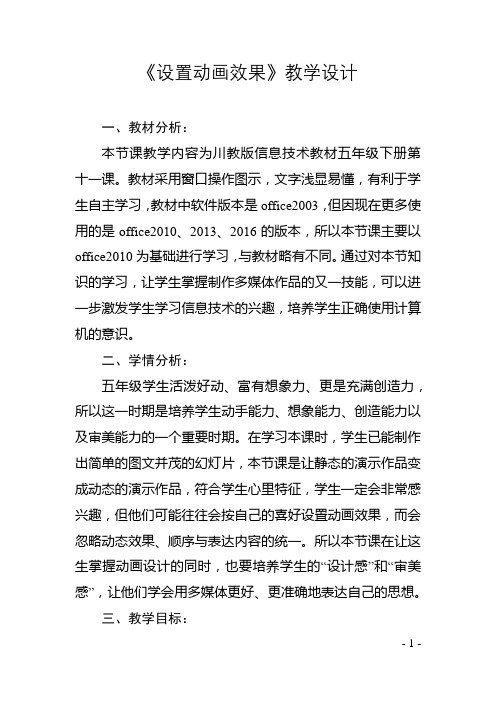
《设置动画效果》教学设计一、教材分析:本节课教学内容为川教版信息技术教材五年级下册第十一课。
教材采用窗口操作图示,文字浅显易懂,有利于学生自主学习,教材中软件版本是office2003,但因现在更多使用的是office2010、2013、2016的版本,所以本节课主要以office2010为基础进行学习,与教材略有不同。
通过对本节知识的学习,让学生掌握制作多媒体作品的又一技能,可以进一步激发学生学习信息技术的兴趣,培养学生正确使用计算机的意识。
二、学情分析:五年级学生活泼好动、富有想象力、更是充满创造力,所以这一时期是培养学生动手能力、想象能力、创造能力以及审美能力的一个重要时期。
在学习本课时,学生已能制作出简单的图文并茂的幻灯片,本节课是让静态的演示作品变成动态的演示作品,符合学生心里特征,学生一定会非常感兴趣,但他们可能往往会按自己的喜好设置动画效果,而会忽略动态效果、顺序与表达内容的统一。
所以本节课在让这生掌握动画设计的同时,也要培养学生的“设计感”和“审美感”,让他们学会用多媒体更好、更准确地表达自己的思想。
三、教学目标:知识技能:掌握“动画”功能的基本操作,能运用“动画”对话框设置动画效果,制作出具有动画效果的幻灯片。
过程方法:通过实践操作和交流探索,使学生具备自定义动画设置的能力和合理设置动画效果的能力。
情感态度价值观:通过作品的制作和赏析,充分体会适当的动画展示效果对突出演示文稿主题的特殊作用,锻炼学生观察能力、分析能力、实践能力、审美能力,培养创新精神和合作意识。
四、教学重点:掌握“动画”效果的设置方法,灵活、合理的设置动画效果;动画幻灯片顺序的调整。
五、教学难点:学生大局观和审美情趣的培养。
六、教学准备:《我的写真集》、《春晓》演示文稿;自制课件。
七、教学课时:1课时八、教学过程:(一)情景导入师:同学们,前面我们已经学习了幻灯片的简单制作,今天先请大家观看一个幻灯片。
(播放一个动感十足的幻灯片,激发学生的学习兴趣)同学们,刚才你们看的幻灯片和你们前面制作的有什么不同呀?生:刚才观看的会动……师:那你们也想让自己制作的幻灯片也动起来吗?那我们就来一起学习吧。
苏教版小学信息技术下册《设置动画效果》教案

一、教学目标:1. 让学生掌握在PowerPoint中添加动画效果的基本方法。
2. 培养学生运用信息技术进行创意表达的能力。
3. 提高学生团队合作意识,培养信息素养。
二、教学内容:1. 学习如何在PowerPoint中插入动画。
2. 学习如何设置动画效果的起始时间和持续时间。
3. 学习如何为多个对象设置不同的动画效果。
4. 学习如何对动画效果进行排序和组合。
三、教学重点与难点:重点:1. 在PowerPoint中添加动画效果的方法。
2. 设置动画效果的起始时间和持续时间。
难点:1. 为多个对象设置不同的动画效果。
2. 对动画效果进行排序和组合。
四、教学准备:1. 教师准备一个含有多个对象的PowerPoint演示文稿。
2. 学生每人一台计算机,安装有PowerPoint软件。
五、教学过程:1. 导入新课:教师通过展示一个含有动画效果的PowerPoint演示文稿,激发学生的学习兴趣,引出本课课题。
2. 讲解演示:教师讲解如何在PowerPoint中添加动画效果,并通过演示操作步骤,让学生直观地了解动画效果的设置方法。
3. 学生实践:学生在教师的指导下,尝试为某个对象添加动画效果,并设置动画的起始时间和持续时间。
4. 课堂交流:教师邀请学生分享自己的操作成果,讨论如何为多个对象设置不同的动画效果,以及对动画效果进行排序和组合的方法。
5. 拓展练习:教师布置一个课后任务,要求学生运用所学知识,为某个主题设计一个含有动画效果的PowerPoint演示文稿。
6. 总结反思:教师引导学生回顾本节课所学内容,总结动画效果设置的方法和技巧,培养学生信息素养。
7. 课后作业:学生完成课后任务,提交自己的PowerPoint演示文稿。
教师对学生的作品进行评价和反馈。
六、教学策略:1. 采用任务驱动法,让学生在完成实际任务的过程中,掌握动画效果的设置方法。
2. 运用分组合作法,培养学生团队合作精神,提高解决问题的能力。
苏教版小学信息技术下册《设置动画效果》教案

一、教学目标:1. 让学生掌握在PowerPoint中添加动画效果的基本方法。
2. 培养学生运用信息技术进行创意表达的能力。
3. 提高学生对信息技术的兴趣,培养学生的团队协作精神。
二、教学内容:1. 学习如何在PowerPoint中插入动画效果。
2. 学习如何设置动画效果的播放顺序和时间。
3. 学习如何为幻灯片中的对象添加动画路径。
三、教学重点与难点:重点:1. 在PowerPoint中添加动画效果的方法。
2. 设置动画效果的播放顺序和时间。
难点:1. 为对象添加动画路径。
2. 调整动画效果的播放速度和触发条件。
四、教学准备:1. 教师准备教学PPT演示文稿。
2. 学生每组准备一台计算机,安装有PowerPoint软件。
3. 网络连接,以便查找相关资源。
五、教学过程:1. 导入新课:教师通过展示一个含有动画效果的PPT演示文稿,激发学生的学习兴趣,引出本课主题。
2. 教学演示:教师操作计算机,展示如何在PowerPoint中添加动画效果,包括插入动画、设置动画顺序和时间、添加动画路径等操作。
3. 学生实践:学生分组进行实践,尝试在PowerPoint中添加动画效果,并设置播放顺序和时间。
教师巡回指导,解答学生疑问。
4. 课堂交流:学生展示自己的作品,分享制作过程中的心得体会。
教师点评作品,给予肯定和建议。
5. 拓展练习:教师布置课后作业,要求学生运用所学知识,为某个主题制作一个含有动画效果的PPT演示文稿。
6. 总结与反思:教师引导学生回顾本节课所学内容,总结动画效果的添加方法和技巧。
学生分享自己的学习收获。
7. 课堂小结:教师对本节课的教学情况进行简要总结,强调重点知识点。
8. 课后作业:教师布置课后作业,巩固所学知识。
9. 教学反思:教师在课后对自己的教学进行反思,总结优点和不足,为下一节课的教学做好准备。
10. 教学评价:通过学生的课堂表现、作业完成情况和作品质量,对学生的学习情况进行评价。
五年级信息技术《设置动画效果》教案

《设置动画效果》教案一、教学内容1、学习使用“预设动画”命令设置动画和声音效果;2、学习“自定义动画”命令的使用3、学习利用“插入”菜单将声音或音乐插入到幻灯片中。
二、教学目的1、了解两种设置动画效果的方法;2、初步掌握“自定义”对话框的操作;3、能制作动画效果的幻灯片。
三、教学重、难点1、重点:动画效果的制作;2、难点:“自定义动画”对话框。
四、教学过程(一)、欣赏引入同学们,你们喜欢看动画片吗?你都看过哪些动画片?为什么喜欢看动画片呀?(生:因为动画片活泼、形象、生动)那你们想不想让自己做的作品也动起来呢?这正是我们今天要学的内容。
(板书:设置动画效果)(二)、新授师:动画命令有“预设动画”、“自定义动画”两个,下面我们先来学习“预设动画”命令的使用。
任务一:学习使用“预设动画”命令1、教师演示操作并讲解:①打开“颐和园半日游”,选定标题文字“颐和园半日游”。
提示:遵循“先选定再操作”的原则,选定文本或图片对象,再进行动画设置。
②单击“幻灯片放映”菜单,将指针指向“预设动画”中的“打字机” 命令并单击。
③单击“放映幻灯片”按钮,就可以看到标题的动画效果。
2、学生操作练习,完成任务一。
①打开“练习演示文稿”,把标题“颐和园半日游”设置成“飞入”效果,把“图片”设成“溶解”效果。
②单击“幻灯片放映”按钮,观看动画效果。
3、学生演示。
任务二:使用“自定义动画”命令师:既然你们现在会做动画了,那老师请你们做一件事,用“预设动画”命令把第二张幻灯片的文字设置成“螺旋”效果,并且还带有“风铃声”,试试吧。
(学生试做)师:能不能啊?生:不能。
师:那怎么办呢?开动脑筋想想看,我们刚才找了几个动画命令呀?既然“预设动画”不能完成,那我们就用“自定义动画”来试试吧,首先我们先一起来认识一下“自定义动画”命令。
教师演示打开“自定义动画”对话框,简单介绍一下,具体怎么来用,还请我们同学自己来探索。
以同桌的二人为一小组,讨论完成任务二。
苏科版小学信息技术《设置动画效果》教案

设置动画效果■教材分析《设置动画效果》是PPT单元的一个重点内容,是形成学生“了解熟悉-技巧掌握-综合运用”知识链的必要环节,学生已经掌握了制作静态的演示文稿,如插入图片、文本框、艺术字等,为本课的学习打下了基础,而本课设置动画效果的学习,可以使学生的作品动态化,为学生进行创造性的拓展提供知识架构,让学生体会到用幻灯片表达信息的方法,培养学生解决实际问题的能力。
■学情分析施教对象是南外仙林小学的四年级学生,从孩子的认知水平入手,考虑到学生开始重视学习结果和学习内容,需要开动脑筋独立思考的学习内容,在这一阶段,我们应该鼓励他们在学习活动中发挥独立性和创造性,在课堂中采取自主学习,为学生的终身学习打下基础。
■教学目标1.知识与技能(1)学习设置动画方案的方法(2)学习自定义动画的方法(3)学习幻灯片切换的设置方法2.过程与方法(1)通过对幻灯片切换方式及自定义动画的设置,比较各种不同的动态显示效果,确定合适的动画方案(2)充分发挥儿童的好奇心,精心设计学生自主、合作学习环节,培养学生发散性思维3.情感态度与价值观(1)通过动画效果的设置,让学生自我展示、自我激励、体验成功(2)在活动中培养学生学习信息技术的兴趣和素养,挖掘学生的潜能4.行为与创新能根据幻灯片主题不同,设置不同的切换方式及自定义动画,实现演示文稿的动态显示■课时安排安排1课时。
■教学重点与难点1.教学重点幻灯片的切换及自定义动画的设置2.教学难点自定义动画命令操作,能根据实际需要恰当运用动画效果■教学方法与手段任务驱动法、小组合作■课前准备PPT素材■教学过程教学反思:本课是在市信息技术研修班课堂观察系列活动中的一次展示课,授课的对象是南外仙林分校的四年级学生,综观整节课的教学,我觉得教学内容和设想都得到了很好的体现,学生学习兴趣高涨,课堂生成性的知识点也顺利讲授,从反馈的学习情况来看,学生都能很好的进行设置动画效果的操作,了解各种设置方法的不同,有选择地使用方法。
五年级下册信息技术《设置动画效果》教学设计

五年级下册信息技术《设置动画效果》教学设计五班级下册信息技术《设置动画效果》教学设计【教学目标】1、学问目标学会使用"预设动画'和"自定义动画'命令对幻灯片进行动画效果的设置2、力量目标把握"自定义'动画窗格的操作3、情感目标培育同学操作、探究、比较的力量;培育同学的审美情趣,敏捷、合理利用资源【教学重点】敏捷、合理的设置动画效果;动画幻灯片挨次的调整【教学难点】同学大局观和审美情趣的培育【课时支配】1课时【教学过程】一、情景导入今日老师给大家带来了一个幻灯片"十佳动画片'(用该幻灯片能够拉近与同学的距离,激发同学的学习兴趣,并且含有动画效果),有没有哪位同学情愿上来关心老师播放幻灯片同学播放今日大家观看的幻灯片是否和你们的平常观看的不同?你们想要自己制作的幻灯片也动起来吗?这就是我们今日要学习的内容:第十一课:设置动画效果二、讲授新课1、用"预设动画'设置动画效果(1)、启动poerpoint2000的窗口,打开"十佳动画片'演示文稿(2)、选中标题"十佳动画片'(3)、单击"幻灯片放映'"预设动画'"打字机'单击"幻灯片放映'观看效果,就可以看到标题的动画效果,并且伴随着打字的声音练习:用"预设动画'的方法设置第一页余下对象的动画效果留意:在设置效果之前,要先选定设置的对象用多媒体教学系统转播同学操作结果,让大家相互评说2、用"自定义动画'设置动画效果在刚才的练习中,有同学问了老师几个问题,"动画的挨次能不能调整啊',"只有这样一些效果吗?'有没有一种更简单但更敏捷的命令呢?五班级下册信息技术《设置动画效果》教学设计接下来我们学习"自定义动画'(1)、请同学们看书P58-P59,并自己动手试一试同学自学,动手操作(2)、运用多媒体系统让同学进行相互沟通,体验,找出不对或不完善的地方(3)、拥有多媒体广播系统加以补充操作和说明,展现完整的操作步骤A、打开其次张幻灯片B、单击"幻灯片放映'"自定义动画'(消失"自定义动画'对话框)请同学们认真观看"自定义动画'对话框,请同学来说出它各个选项的功能与作用预览窗口:预览幻灯片中的全部对象和它的动画效果,效果、时间和挨次:为对象设置动画效果、时间和挨次C:设置动画效果、时间和挨次(演示)练习:请同学们"自定义动画'剩下的幻灯片【小结】在本节课中,我们学习了"预设动画'和"自定义动画'两个操作,请同学们相互相互沟通自己的设置过程,熟识"自定义动画'命令和各种效果。
川教版小学信息技术五年级下册第十一课-《PPT设置动画效果》优质课说课课件

探
添加动画学习卡
提示:请打开桌面上《活动》文件夹中的“任务二”PPT,通 过实践探索完成学习卡的内容,并完成表格填写。
探索活动内容
探索成功
一、给超人设置进入效果,并伴有声音。
二、超人进入后再给他设置强调效果。
三、魔法师设置退出效果,并伴有声音。
四、给小朋友设置弹跳效果,让他们动起来。
五、给小蝴蝶设置动画效果让它飞舞起来。
重现昔日温馨家园
(一)创设情境 导入新课 (4分钟)
你们能利用设置动画效果的方法,让我的家园回到以前的样子吗?
(二)自主探究 获取新知(19分钟)
探究“动画效果”的设置方法。
编 任务一: 导动画故事
讨论并编导出重现露露昔日 温馨家园的故事,小组代表上台 选择道具进行分享展示。
看
观察添加动画中有哪四大类型的动画?并结合PPT尝试 里面的各种效果。
需要帮助
温馨提示
遇到困难你可以这样做:
1.相邻同学相互讨论交 流、合作完成。
2.寻求老师的帮助。
3.打开桌面《活动》文 件夹中“微视频”得到帮助。
突破难点:改
1.超人从右上角飞入怎么调节? 2.魔法师退出速度慢一点,怎么调节? 3.英雄变大后,魔法师再退出去与魔法师退出去以 后,英雄再变大这两种动画有什么区别?怎么设置?
教法 学法
创设情境法、任务驱动法。 自主学习、合作学习、探究学习。
六、说教学准备
七、课前互动
八、说教学过程
创设情境 导入新课 (4分钟)
合作探究 获取新知 (19分钟)
总结深化 收获成功 (3分钟)
自主创作 形成技能 (7分钟)
成果展示 取长补短 (7分钟)
(一)创设情境 导情况
小学信息技术《设置动画效果》教学设计

苏科版小学信息技术《设置动画效果》教学设计■教材分析本节课的主要内容是给幻灯片添加动画效果,从而使自己的作品更加合理美观。
本课内容的呈现,为演示文稿的制作起画龙点睛的作用。
许多动画效果在学生手中轻而易举地实现,使学生在感受计算机神奇作用的同时,也提高了自主探究的信心。
■学情分析由于通过前面的学习,学生们已经掌握了制作简单演示文稿的技能,考虑到我校学生的基础,所以在教学环节中增加了调整时间顺序及动作路径的设置。
通过创设“愤怒的小鸟”的故事这样一个情境,并将这一情境始终贯穿在学生整个操作学习之中,从而极大的调动了学生的学习兴趣,营造了良好的学习氛围。
本课采取自主探究式的教学方法,以学生为主体,通过引导学生借助学件进行自主学习,培养学生的自主探究能力。
■教学目标1、知识与技能(1)学习自定义动画的方法。
(2)学习幻灯片切换的设置方法。
2、过程与方法(1)通过对幻灯片切换方式及自定义动画的设置,比较各种不同的动画显示效果,确定合适的动画方案。
(2)通过自主学习与合作学习,提高动手操作能力及发散思维能力。
3、情感态度与价值观(1)通过不同动画效果的设置,充分体会适当的动画展示效果对突出演示文稿主题的特殊作用。
(2)通过动画效果的设置,增加学习兴趣,增强做学习小主人的自信心。
4、行为与创新能根据演示文稿的主题要求,设置不同的切换方式及自定义动画效果,实现演示文稿内容的动画显示。
课时安排1课时教学重点与难点1、重点:幻灯片的切换及自定义动画。
2、难点:合理地设置自定义动画效果。
教学方法与手段教学方法:情境教学法、任务驱动法、演示法、自主探究法。
课前准备:演示文稿、学件教学过程:教学反思:本节课内容是给幻灯片设置动画效果。
课前我对学生进行了了解,许多学生已经对此部分知识已经有了一定的了解。
我就担心上课时是否有部分学生以为自己已经会了而不专心的参与到课堂中来。
因此,我对本节课创设了一个学生比较感兴趣的情境:“愤怒的小鸟”。
- 1、下载文档前请自行甄别文档内容的完整性,平台不提供额外的编辑、内容补充、找答案等附加服务。
- 2、"仅部分预览"的文档,不可在线预览部分如存在完整性等问题,可反馈申请退款(可完整预览的文档不适用该条件!)。
- 3、如文档侵犯您的权益,请联系客服反馈,我们会尽快为您处理(人工客服工作时间:9:00-18:30)。
学科
信息技术
单元
第十一课
执教者
课型
学时课
课题
设置动画效果
上课时间
学习
要点
本课是在学生能制作、播放、浏览幻灯片的基础之上进行学习的更具趣味性,但是难度和复杂性也更强,实用性大。
学生对PPT有了一些初步认识,但是对设置动画效果还是未知的,而且本节内容较为复杂,学习难度相应增大。
4、评价指导
设置动画顺序跟调整幻灯片顺序是不同的,应该注意区别
三、指导实验
做好的PPT需要保存,你知道保存后的PPT是什么类型的吗?请自己新建一个幻灯片文件做实验,完成60页“小实验”。
四、布置作业
板书
设计
第十一课 设置动画效果
1、用“动画方案”设置动画效果
2、用“自定义动画”设置动画效果
教学
后记
1、丁丁的写真集内容做好了,但是他不会设置动画效果,显得很死板,请同学们帮他解决这一难题。
2、在进行预设动画设置时应该注意什么?
3、同学们在使用“预设动画”效果的时候有什么感受?
同学们问得好,PPT的预设动画效果确实很少,不能满足我们的需要,但是它还有更多的效果需要我们去发现和尝试,那就是“自定义动画”
生2:动画的顺序能调整吗?
生3:我能按自己的需要设置吗?
……
1、用“自பைடு நூலகம்义动画”设置动画效果
(1)、请同学们看书P58-P59,并自己动手试一试
学生自学,动手操作学生进行交流体验,找出不对或不完善的地方
(2)、请同学用多媒体广播系统加以补充操作和说明,演示完整的操作步骤并自我评价。
A、打开第二张幻灯片
(4)、练习:请同学们“自定义动画”剩下的幻灯片
活动三:小实验
请自己新建一个幻灯片文件做实验,完成60页“小实验”。
活动四:巩固练习
自己动手完成60页“练一练,做一做”。
一、激趣引入
上课之前,我先请同学们观看一段动画。
看了这些动画,你是不是也想自己动手做一做让这些图片和文字动起来呢?我想一定是的。
二、引导自学
扩展名分别是什么吗?
应用
作业
练一练,做一做
1.用“自定义动画”的方法,对演示文稿“我的写真集”进行动画设置,具体要求如下:
(1)第一张幻灯片中对象的动画设置。效果:切入;方向:自顶部;声音:照相机;顺序和时间:按照幻灯片中各个对象出场的先后顺序。
(2)第二张幻灯片中对象的动画设置。效果:飞入;方向:自左侧;声音:鼓掌;顺序和时间:按照幻灯片中各个对象出场的先后顺序。
B、单击“幻灯片放映”——“自定义动画”(出现“自定义动画”对话框)
请同学们仔细观察“自定义动画”对话框,请同学来说出它各个选项的功能与作用
预览窗口:预览幻灯片中的所有对象和它的动画效果,
效果、时间和顺序:为对象设置动画效果、时间和顺序
C:设置动画效果、时间和顺序(演示)
(3)、请同学们对演示的同学作出评价。
难点:学生大局观和审美情趣的培养
教学过程
二次备课
学生活动
教师活动
活动一:观察思考
观看老师展示的ppt动画,你有什么感受?
生:1、很精彩
2、不止是有声音,图片,文字,而且图片和文字可以动
3、……
(学生抢着回答)
活动二:探索学习
现在请同学们阅读课本56页——57页,接着上一次课的内容,帮助丁丁设置动画效果,完善和美化他的写真集,
(3)第三张幻灯片中对象的动画设置。效果:缩放;方向:从屏幕中心放大;声音:无声音;顺序和时间:按照幻灯片中各个对象出场的先后顺序。
2.用“自定义动画”的方法,对演示文稿《春晓》进行动画设置。
要求:
(1)幻灯片中“图片”对象的动画设置效果:回旋;声音:风铃;顺序和时间:最先出现。
(2)幻灯片中古诗“文字”对象的动画设置。效果:百叶窗;方向:水平;声音:打字机;顺序和时间:第二顺序出现。
(3)幻灯片古诗“多媒体”对象的动画设置。效果:盒状;方向:外;声音:无声音;顺序和时间:最后出现。
文化
阅读
在前面制作的作品中,文字、图片的展示方式都比较单一。为了使你的作品演示起来更加生动,我们可以为各个对象设置不同的出场方式,不仅可以为它们配上奇妙的音响效果,而且还可以让它们动起来。
学习
重难点
重点:灵活、合理的设置动画效果;动画幻灯片顺序的调整
1、用“预设动画”设置动画效果
(1)、启动powerpoint2000的窗口,打开“D:\素材\丁丁的写真集.ppt”演示文稿
(2)、选中标题“我的写真集”
(3)、单击“幻灯片放映”——“预设动画”——“打字机”
(4)、分别试试“预设动画”的其他效果。
2、生答:在设置效果之前,要先选定设置的对象
生1:达不到我想要的效果。
学习
目标
1.学会使用“预设动画”和“自定义动画”命令对幻灯片进行动画效果的设置。掌握“自定义”动画窗格的操作,
2.培养学生操作、探索、比较的能力;
3.培养学生的审美情趣,灵活、合理利用资源。
探究
问题
小实验打开一个演示文稿,边实验边回答下面的问题。在保存FPowerPoint演示文稿时,你注意了文件保存的类型吗?可以保存为哪些类型的文件?。知道每个文件类型的
